华硕笔记本小键盘怎么打开 华硕小键盘怎么使用
更新时间:2024-03-19 13:46:33作者:yang
华硕笔记本小键盘是一种非常方便的设计,可以帮助用户更快速地输入数字和符号,要打开华硕笔记本的小键盘,只需按下键盘上的Num Lock键即可。一旦小键盘被激活,用户就可以通过按键盘上的相应数字键来输入数字,同时也可以使用其他符号键来输入特殊符号。华硕笔记本小键盘的使用方法非常简单,只要熟悉了这些按键的功能,就可以更加高效地完成输入任务。
具体方法:
1.华硕笔记本的小键盘锁的快捷键是Fn+Insert,两个键同时按就可以开启小键盘。再按一下就可以关闭了。但华硕笔记本上没有设计Numlock的指示灯,所以不好区分。
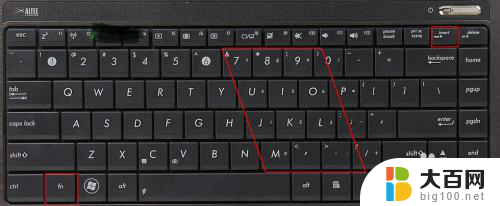
2.仔细留意键盘右上角,有一个印有Insert的键。在这个键帽上,还印有Numlock的字样,这个就是小键盘锁的按键,配合Fn键就可以完成小键盘开启或关闭功能。

3. 在键盘上有很多键帽都印有两种颜色不同字样的标示,和字母区的颜色不同的另一个功能。就是配合Fn键来使用的,而且,华硕笔记本,不管什么系列,几乎都是Fn+Insert键来打开关闭小键盘区。

4.怎么样,大家明白了吗?希望能够帮助到大家!

以上就是华硕笔记本小键盘的开启方法,如果您遇到这个问题,可以按照以上步骤来解决,希望这些方法能对大家有所帮助。
华硕笔记本小键盘怎么打开 华硕小键盘怎么使用相关教程
- 华硕笔记本电脑小键盘怎么关闭 华硕电脑小键盘怎么打开
- 华硕笔记本电脑有键盘灯吗 华硕笔记本键盘灯设置
- 华硕笔记本键盘灯光怎么开 华硕笔记本键盘灯设置步骤
- 华硕笔记本键盘怎么亮灯 华硕笔记本电脑键盘灯失效怎么解决
- 华硕笔记本自带键盘灯不亮 华硕笔记本键盘灯颜色怎么改变
- 华硕笔记本引导 华硕笔记本怎么设置启动项快捷键
- 华硕电脑键盘怎么亮灯 华硕笔记本电脑键盘灯自动关闭怎么解决
- 华硕进去bios的快捷键 华硕笔记本进入bios按哪个键
- 华硕选择u盘启动 华硕笔记本u盘启动方法详解
- 华硕笔记本按哪个键进入u盘启动 华硕笔记本U盘启动的两种方法
- 苹果进windows系统 Mac 双系统如何使用 Option 键切换
- win开机不显示桌面 电脑开机后黑屏无法显示桌面解决方法
- windows nginx自动启动 Windows环境下Nginx开机自启动实现方法
- winds自动更新关闭 笔记本电脑关闭自动更新方法
- 怎样把windows更新关闭 笔记本电脑如何关闭自动更新
- windows怎么把软件删干净 如何在笔记本上彻底删除软件
电脑教程推荐